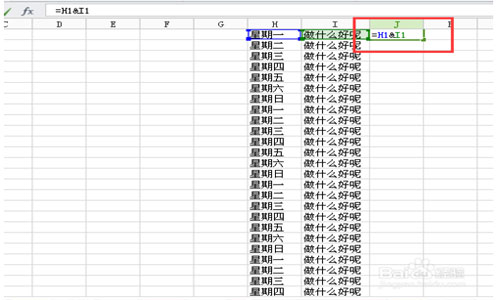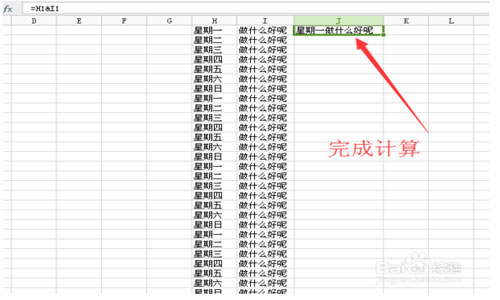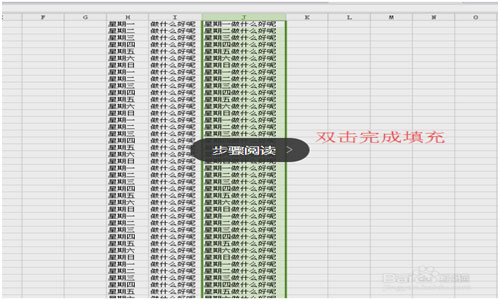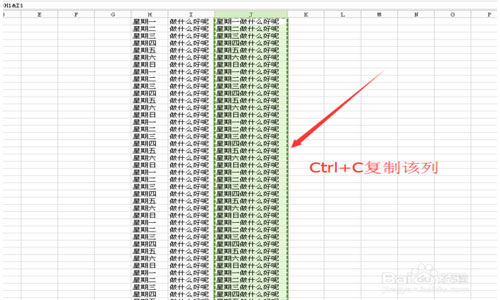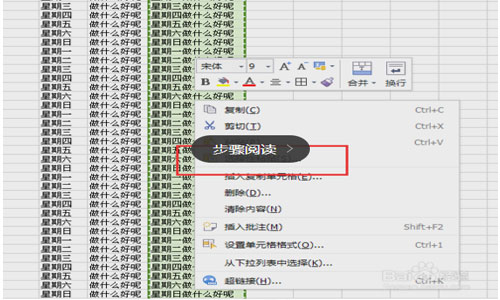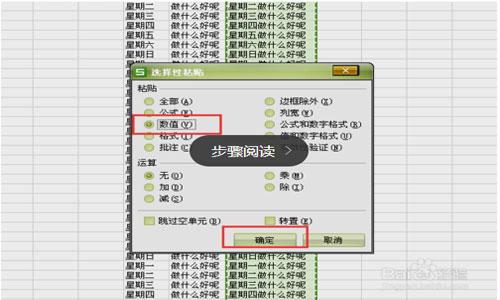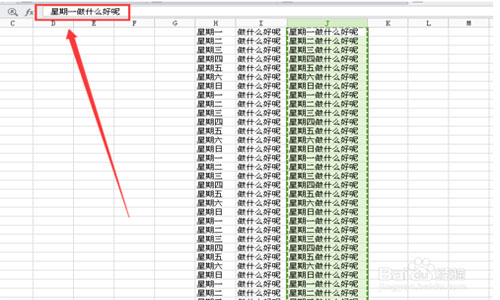如何将Excel两个单元格的内容合并到一个单元格?图文教程。
admin 2016-08-11 17:34
如何将Excel两个单元格的内容合并到一个单元格?在我们平时的工作中大家很多都会遇到这样的情况,为了节约大家的时间,小编在这儿就给大家讲一个方法。
工具/原料
excel
单元格
合并内容
方法/步骤
打开待处理数据,也就是上图中的,我们选中后面的单元格,在单元格中输入“=H1&I1”,不含引号,H1代表第一列中的第一个单元格,I1代表第二列中的第一个单元格。
输入完成以后,按回车键,就完成了第一行单元格的计算,如图所示。
很多人会说了,是不是一个一个往下写再一个个回车呢?当然不是,那样太麻烦了,选中单元格,将鼠标放在单元格的右下角,出现黑色十字架的时候双击,记得是黑色十字架,这样就可以完成了下面的自动填充了,结果如图所示。
但是我们可以看到上方输入框中显示的是函数格式,也就是说,如果我们删除了H1和I1两列,所有的数据都会失效,怎么办呢?选择性粘贴可以帮你解决。首先,Ctrl+C复制。
在复制列上面点击鼠标右键,并选中“选择性粘贴”这一项,点击。
在选择性粘贴对话框中,选择数值,并点击确定。
完成了以上操作以后,我们可以看到所有的都不再是函数了,就算是完成了两列单元格的合并。